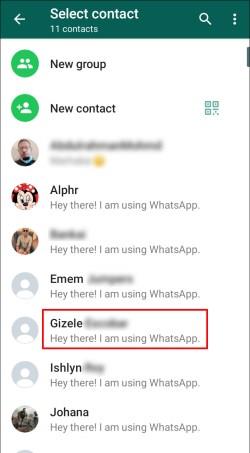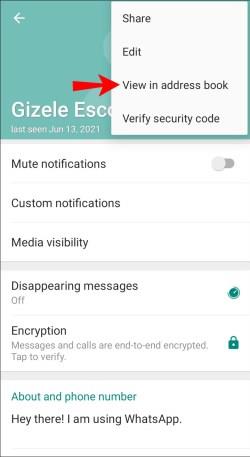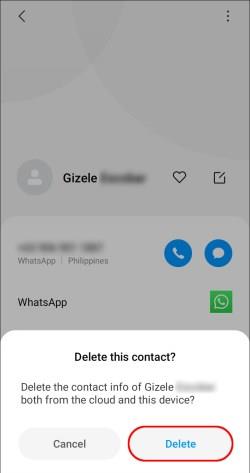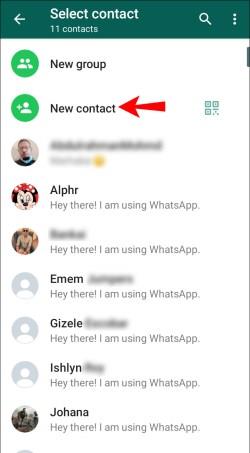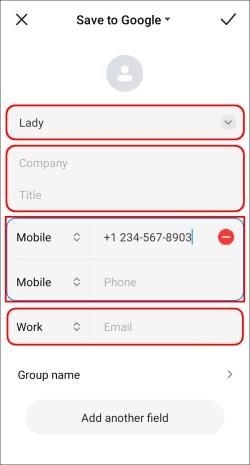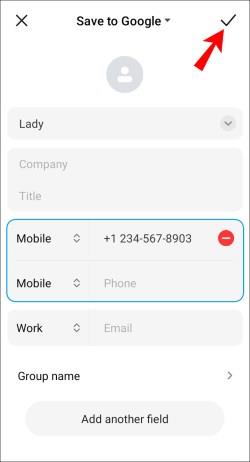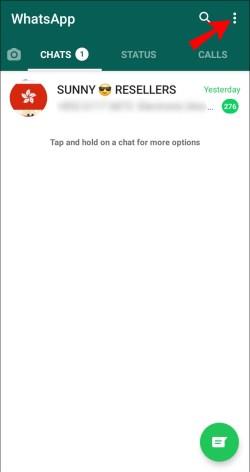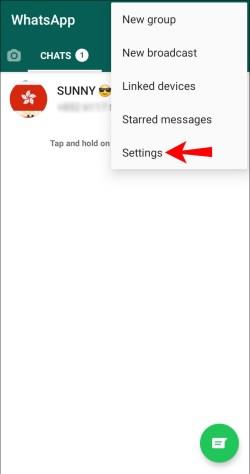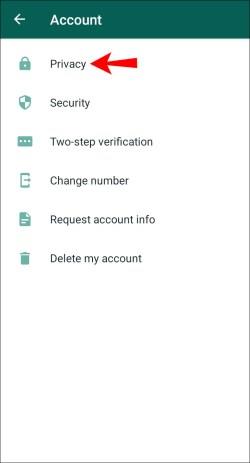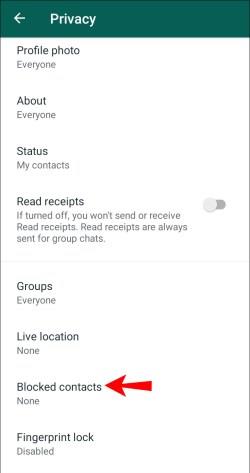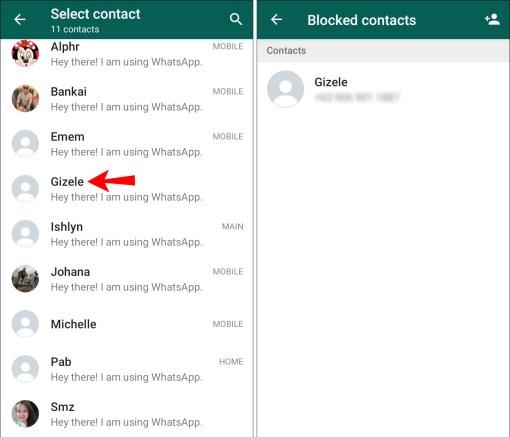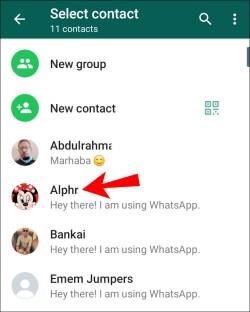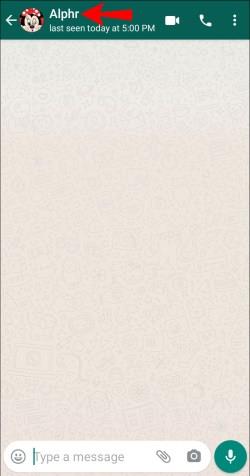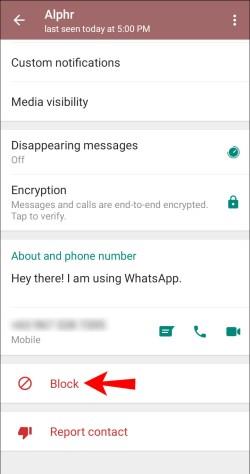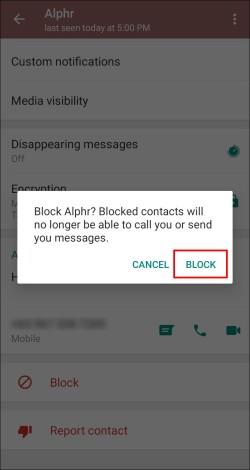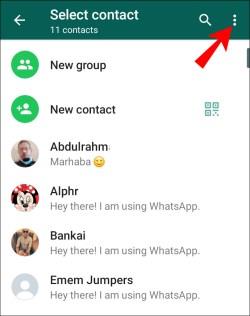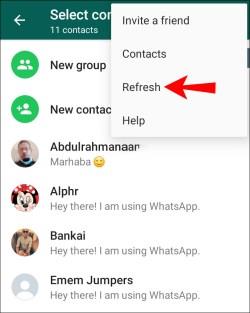Yra daug priežasčių, kodėl gali tekti atnaujinti telefono kontaktų sąrašą. Kartais jūsų kontaktas gali pakeisti telefono numerius. Kitais atvejais galbūt tiesiog nustojote su jais kalbėtis. Kad ir kokia būtų priežastis, gali tekti ištrinti asmenį ar įmonę iš savo kontaktų sąrašo.

Nors galbūt galėsite juos ištrinti iš savo telefono adresų knygos, galbūt pastebėjote, kad tai neištrina kontakto iš WhatsApp sąrašo. Taigi, kaip ištrinti ką nors iš „WhatsApp“ kontaktų sąrašo?
Kaip ištrinti „WhatsApp“ kontaktą mobiliajame įrenginyje
Galite ištrinti ką nors iš WhatsApp per adresų knygą. Vykdykite toliau pateiktas instrukcijas:
- „WhatsApp“ programoje eikite į skirtuką „Pokalbiai“ .

- Bakstelėkite pranešimo debesėlio piktogramą apatiniame dešiniajame ekrano kampe.
- Raskite kontaktą, kurį norite ištrinti, ir bakstelėkite jį, kad atidarytumėte pokalbį.
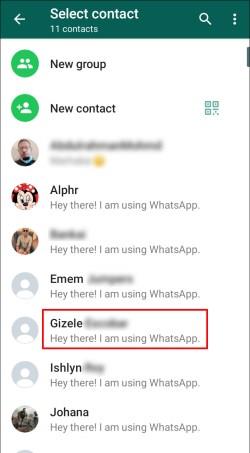
- Bakstelėkite kontakto vardą , tada trijų taškų piktogramą viršutiniame dešiniajame ekrano kampe.
- Išskleidžiamajame meniu pasirinkite Rodyti adresų knygoje , tada Daugiau parinkčių .
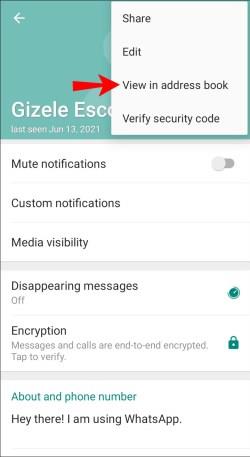
- Bakstelėkite Ištrinti ir patvirtinkite.
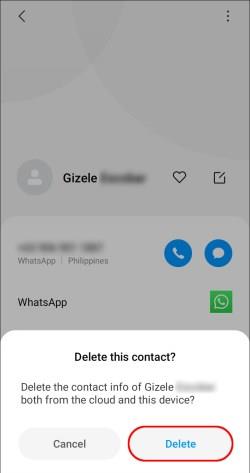
- Grįžkite į kontaktų sąrašą (2 veiksmas) ir bakstelėkite trijų taškų piktogramą , esančią ekrano kampe.
- Palieskite Atnaujinti .
Kas atsitinka, kai ištrinate „WhatsApp“ kontaktą?
Kai ištrinate „WhatsApp“ kontaktą, jo vardas jūsų pokalbių sąraše pakeičiamas telefono numeriu. Vis tiek matysite jų profilio nuotrauką, o jūsų bendras pokalbis nebus ištrintas, nebent tai padarysite rankiniu būdu. Tas pats pasakytina apie „WhatsApp“ grupes, kuriose esate ir jūs, ir ištrintas kontaktas.
Jei ištrinsite pokalbį su ištrintu kontaktu, nebegalėsite su juo susisiekti, nebent prisiminsite jo telefono numerį. Bet jei vis tiek bendrinate grupę, vis tiek galite paliesti asmens numerį grupės narių sąraše ir jam paskambinti arba parašyti žinutę. Ištrintas kontaktas nežinos, kad yra ištrintas, ir vis tiek gali siųsti jums pranešimus.
Papildomi DUK
Šiame skyriuje atsakysime į daugiau klausimų, susijusių su kontaktų tvarkymu WhatsApp.
Kaip pridėti WhatsApp kontaktą atgal?
Norėdami pridėti kontaktą prie WhatsApp, vadovaukitės šiomis instrukcijomis:
1. „WhatsApp“ programoje eikite į skirtuką „Pokalbiai“ .

2. Bakstelėkite pranešimo debesėlio piktogramą apatiniame dešiniajame ekrano kampe.
3. Bakstelėkite Naujas kontaktas .
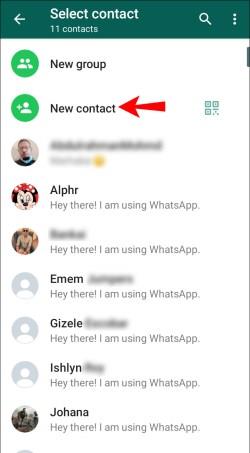
4. Įveskite kontaktinę informaciją. Vardas ir telefono numeris yra privalomi; kiti yra neprivalomi.
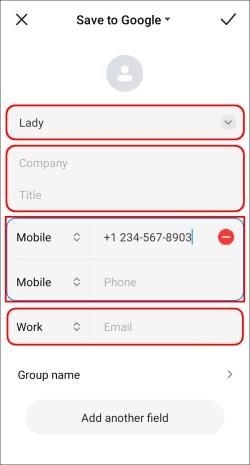
5. Išsaugokite kontaktą spustelėdami varnelę viršutiniame dešiniajame kampe.
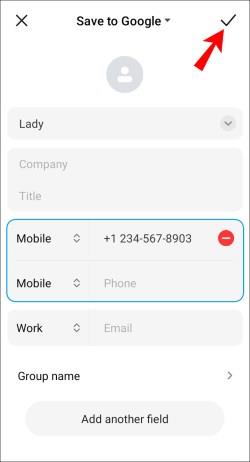
6. Grįžkite į kontaktų sąrašą (2 veiksmas) ir bakstelėkite trijų taškų piktogramą, esančią viršutiniame dešiniajame ekrano kampe.
7. Bakstelėkite Atnaujinti .
Kaip užblokuoti „WhatsApp“ kontaktą?
Kontakto ištrynimas netrukdo jiems siųsti jums pranešimų. Jei nenorite, kad kas nors visiškai su jumis susisiektų, užblokuokite jį. Štai kaip tai padaryti:
1. „WhatsApp“ programoje eikite į skirtuką „Pokalbiai“ .

2. Bakstelėkite trijų taškų piktogramą , esančią viršutiniame dešiniajame ekrano kampe, kad išplėstumėte išskleidžiamąjį meniu.
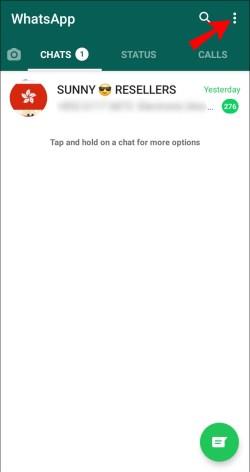
3. Pasirinkite Nustatymai .
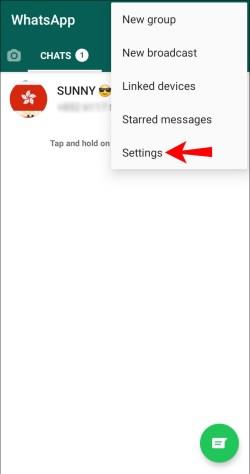
4. Bakstelėkite Paskyra po savo profilio informacija.
5. Eikite į Privatumas .
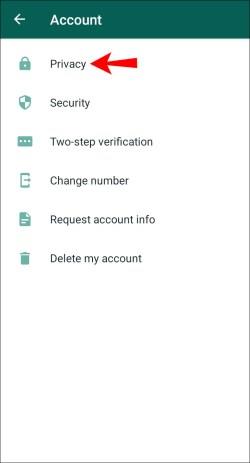
6. Dalyje Pranešimai pasirinkite Užblokuoti kontaktai .
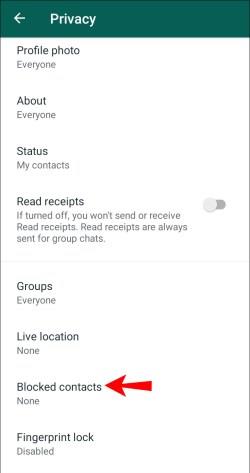
7. Viršutiniame dešiniajame ekrano kampe bakstelėkite Pridėti . Atrodo kaip žmogaus siluetas su pliuso ženklu.
8. Savo kontaktų sąraše raskite adresatą, kurį norite užblokuoti. Bakstelėkite jo vardą ir kontaktas bus iškart užblokuotas.
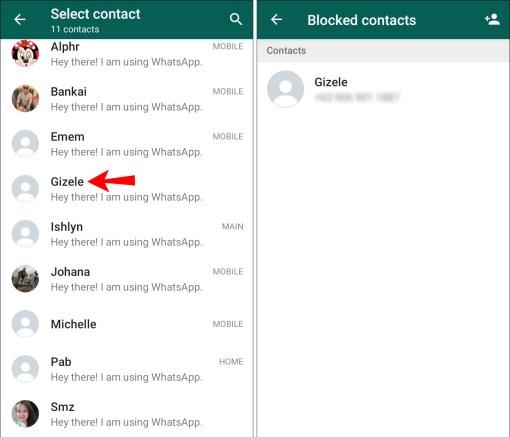
Pasirinktinai galite užblokuoti ką nors iš savo pokalbio. Atlikite toliau nurodytus veiksmus.
1. „WhatsApp“ programoje eikite į skirtuką „Pokalbiai“ .

2. Bakstelėkite pranešimo debesėlio piktogramą apatiniame dešiniajame ekrano kampe.

3. Raskite kontaktą, kurį norite ištrinti, ir bakstelėkite jo vardą, kad atidarytumėte pokalbį.
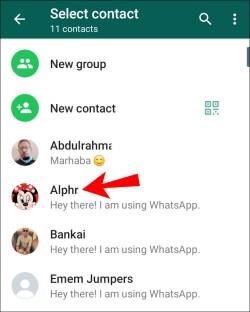
4. Pokalbio viršuje bakstelėkite kontakto profilio nuotrauką arba vardą.
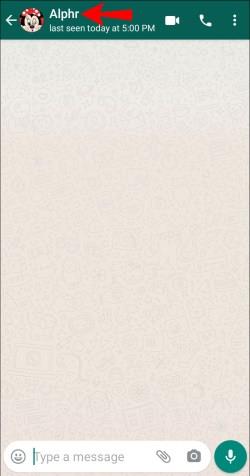
5. Kontaktinės informacijos puslapio apačioje bakstelėkite Blokuoti .
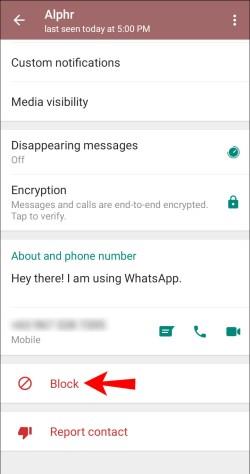
6. Patvirtinkite dar kartą bakstelėdami Blokuoti .
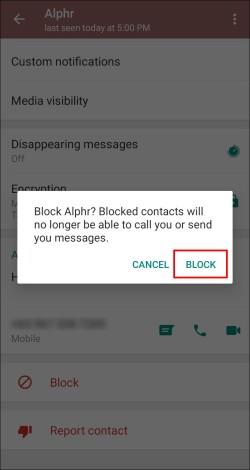
Ką daryti, jei mano ištrinti kontaktai vis dar rodomi „WhatsApp“?
Viena iš dažniausiai pasitaikančių priežasčių, kodėl ištrinti „WhatsApp“ kontaktai vis dar rodomi kontaktų sąraše, yra ta, kad vartotojai pamiršta atnaujinti sąrašą. Ištrynę kontaktą, vadovaukitės toliau pateiktomis instrukcijomis:
1. „WhatsApp“ programoje eikite į skirtuką „Pokalbiai“ .

2. Bakstelėkite pranešimo debesėlio piktogramą apatiniame dešiniajame ekrano kampe.

3. Bakstelėkite trijų taškų piktogramą , esančią viršutiniame dešiniajame ekrano kampe.
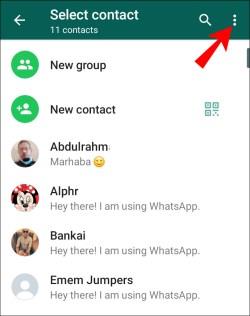
4. Bakstelėkite Atnaujinti .
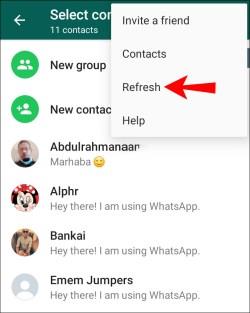
Jei ištrinsite asmenį iš telefono kontaktų sąrašo, jis vis tiek bus rodomas „WhatsApp“. Be to, jei įsigysite naują įrenginį ir sinchronizuosite „WhatsApp“ kontaktus, bus rodomi ir visi numeriai, ištrinti iš jūsų telefono, bet ne iš „WhatsApp“. Kitaip tariant, galite gauti daugybę skaičių, kuriuos seniai ištrynėte.
Sprendimas? Ištrinkite žmones ir iš telefono kontaktų sąrašo, ir iš WhatsApp, jei neketinate su jais susisiekti. Šie du sąrašai nėra tiesiogiai tarpusavyje susiję, todėl turite tvarkyti kiekvieną atskirai.
Ar ištrintas kontaktas žino, kad jis buvo ištrintas?
Ne, „WhatsApp“ kontaktai nežinos, kad juos ištrynėte. Tačiau jie žinos, ar juos užblokavote, nes negalės jums atsiųsti pranešimo.
Ar ištrintas kontaktas vis tiek galės man siųsti žinutes?
Taip. Ištrintas kontaktas nežinos, kad yra ištrintas, o jūsų numeris vis tiek bus išsaugotas jo kontaktų sąraše. Taigi ištrintas kontaktas galės jums skambinti ir siųsti žinutes. Vienintelis skirtumas yra tas, kad vietoje vardo matysite jų telefono numerį. Jei norite neleisti kam nors jums skambinti ar rašyti žinutes, užblokuokite kontaktą.
Tvarkykite kontaktus
Dabar, kai žinote, kaip ištrinti kontaktus iš WhatsApp, jūsų adresų knygoje neturėtų būti netvarkos, pvz., nenaudojamų numerių. Atminkite, kad iš įrenginio ištrinti kontaktai negali sinchronizuoti su „WhatsApp“. Svarbu ištrinti kontaktus, su kuriais esate tikri, kad daugiau nepasieksite abiejose platformose, kad jie nebūtų rodomi jūsų adresų knygoje.
Ar manote, kad kontaktų sąrašai jūsų įrenginyje ir „WhatsApp“ nesinchronizuoja patogumo ar vargo? Pasidalykite savo mintimis toliau pateiktame komentarų skyriuje.